
رجوع
تشغيل، إعادة تشغيل، وإيقاف آلة افتراضية
تشرح هذه الصفحة كيفية تنفيذ العمليات التالية من شاشة إدارة Xen Orchestra.
تشغيل الآلة الافتراضية
1. فتح الآلة الافتراضية التي تريد تشغيلها
افتح الآلة الافتراضية التي تريد تشغيلها من قائمة الآلات الافتراضية في الصفحة الرئيسية.
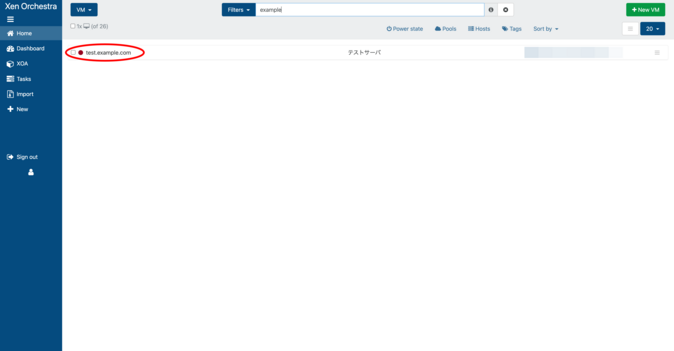
افتراضيًا، يتم ضبط الفلتر لعرض الآلات الافتراضية قيد التشغيل فقط، لذا إذا قمت بإزالة “power_state:running” من “الفلاتر”، سيتم عرض الآلات الافتراضية المتوقفة.
2. تشغيل الآلة الافتراضية
انقر على زر “تشغيل” في أعلى الشاشة.
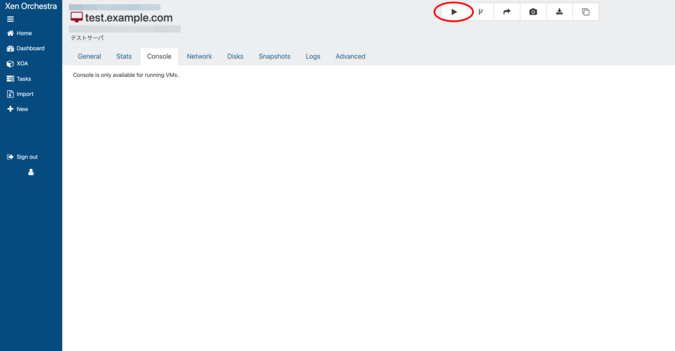
بعد أن تنتهي الآلة الافتراضية من التشغيل، يمكنك التحقق من حالة الآلة الافتراضية التي تم تشغيلها من شاشة القائمة والتأكد من أنها “قيد التشغيل (أخضر)”.
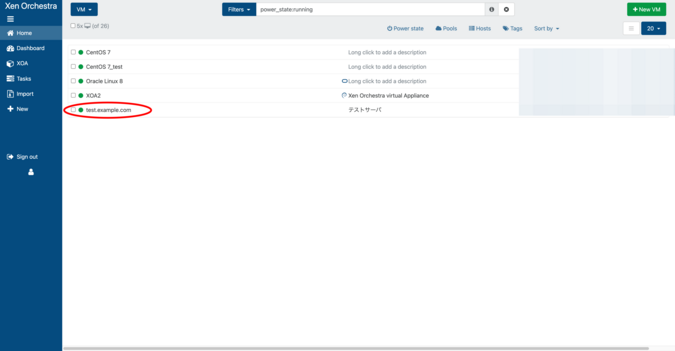
إعادة تشغيل الآلة الافتراضية
1. فتح الآلة الافتراضية التي تريد إعادة تشغيلها
افتح الآلة الافتراضية التي تريد إعادة تشغيلها من قائمة الآلات الافتراضية في الصفحة الرئيسية.
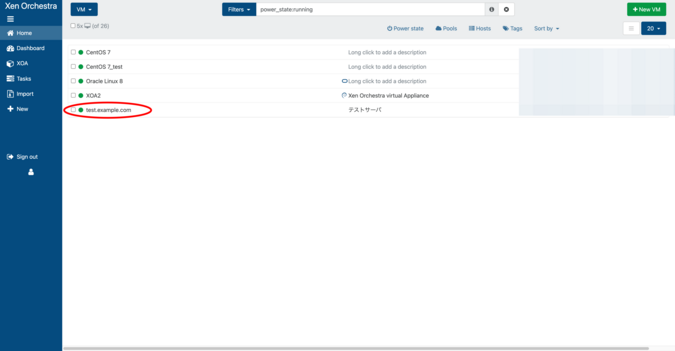
2. إعادة تشغيل الآلة الافتراضية
انقر على زر “إعادة التشغيل” في أعلى الشاشة.
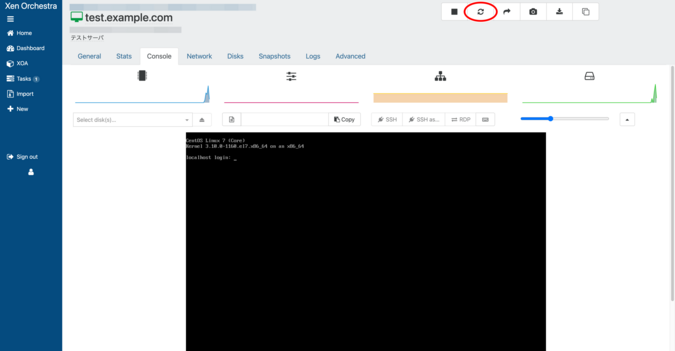
ستظهر نافذة مشروطة بعنوان “إعادة تشغيل الآلة الافتراضية”، انقر على “موافق”.
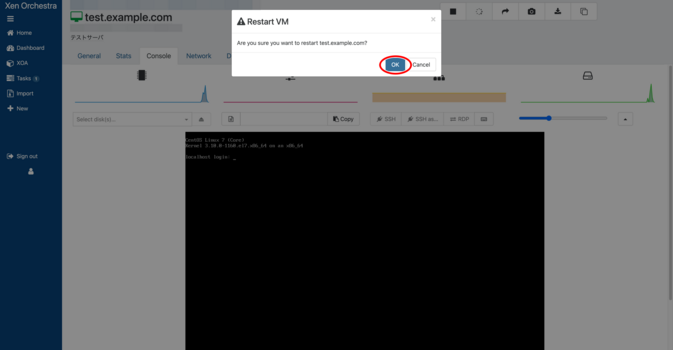
بعد أن تنتهي الآلة الافتراضية من إعادة التشغيل، يمكنك التحقق من حالة الآلة الافتراضية التي تم إعادة تشغيلها من شاشة القائمة والتأكد من أنها الآن “قيد التشغيل (أخضر)”.

إيقاف الآلة الافتراضية
1. فتح الآلة الافتراضية التي تريد إيقافها
من شاشة قائمة الآلات الافتراضية في الصفحة الرئيسية، افتح الآلة الافتراضية التي تريد إيقافها.
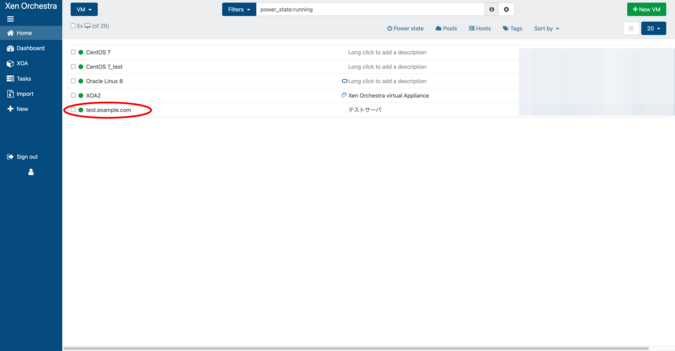
2. إيقاف تشغيل الآلة الافتراضية
انقر على زر “إيقاف” في أعلى الشاشة.
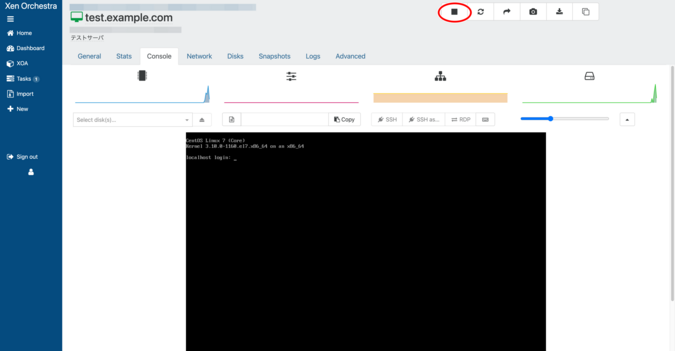
ستظهر نافذة مشروطة بعنوان “إيقاف الآلة الافتراضية”، انقر على “موافق”.
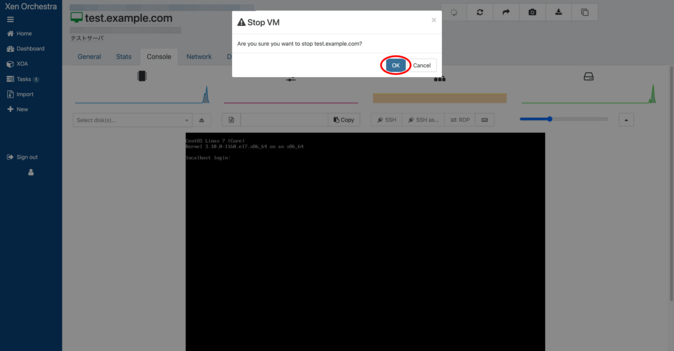
بعد إيقاف الآلة الافتراضية، إذا تحققت من حالة الآلة الافتراضية المتوقفة من شاشة القائمة، سترى أنها الآن “متوقفة (أحمر)”.
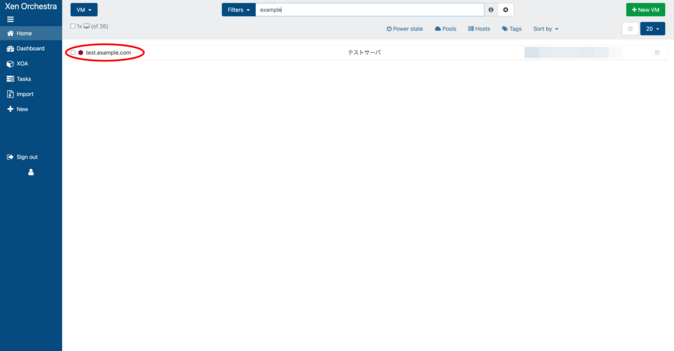
افتراضيًا، يتم ضبط الفلتر لعرض الآلات الافتراضية قيد التشغيل فقط، لذا إذا قمت بإزالة “power_state:running” من “الفلاتر”، سيتم عرض الآلات الافتراضية المتوقفة.

 Global
Global Japan
Japan Korea
Korea China
China Taiwan
Taiwan Vietnam
Vietnam Thailand
Thailand Indonesia
Indonesia Portugal
Portugal Spain
Spain France
France Germany
Germany Russia
Russia
